1、首先打开SOLIDWORKS软件,新建“part”零件图
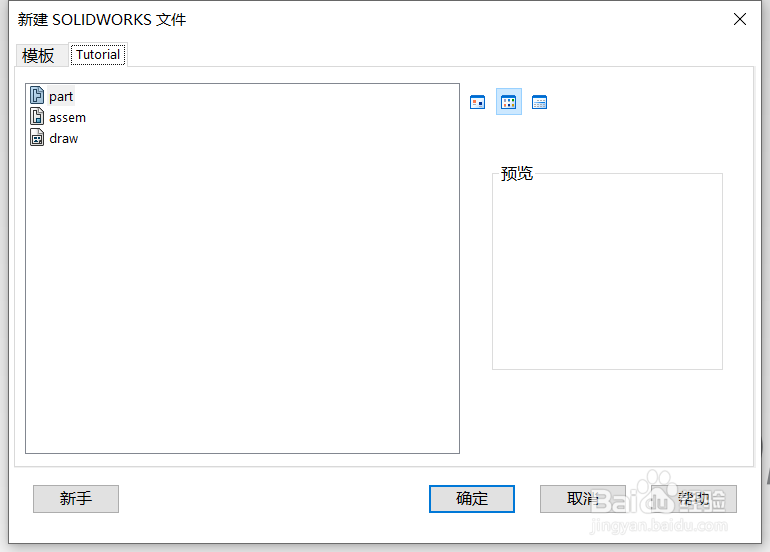
2、绘制一个矩形

3、点击特征-拉伸凸台,确定生成如图所示长方体



4、使用特征-拉伸切除功能,生成圆孔


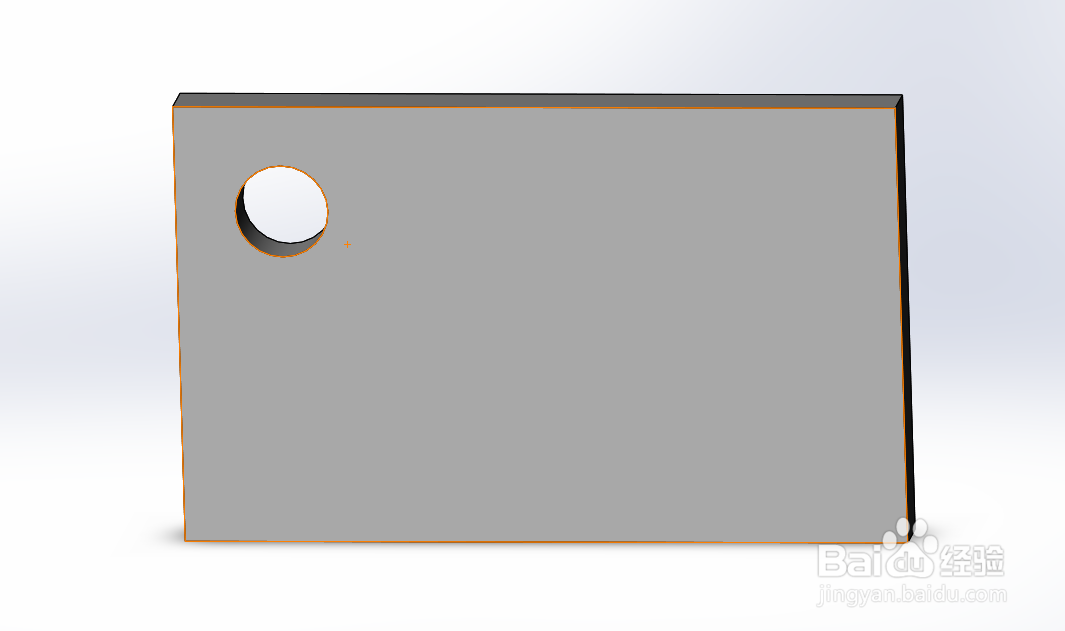
5、点击线性阵列,在特征和面选项卡里选择上一步切除生成的圆孔特征


6、方向1 和2 分别用长方形的两条边作为参考,设定好间距和数量,生成预览图,点击确定即可生成阵列特征

时间:2024-10-12 02:21:28
1、首先打开SOLIDWORKS软件,新建“part”零件图
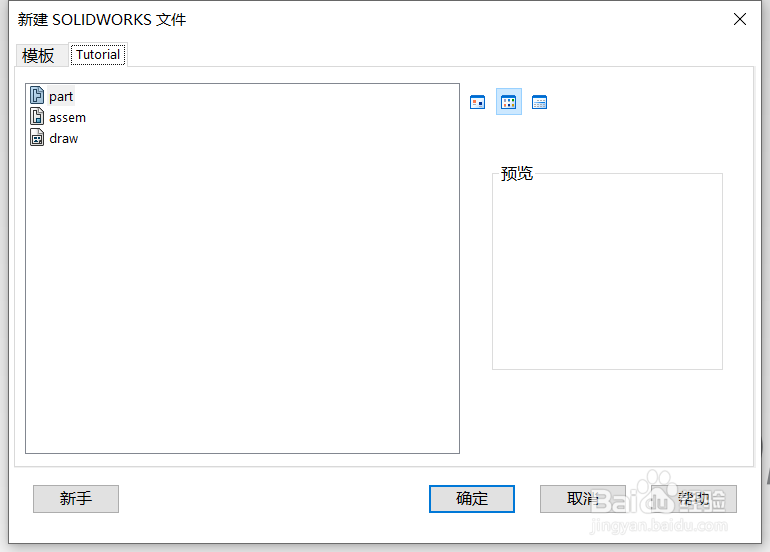
2、绘制一个矩形

3、点击特征-拉伸凸台,确定生成如图所示长方体



4、使用特征-拉伸切除功能,生成圆孔


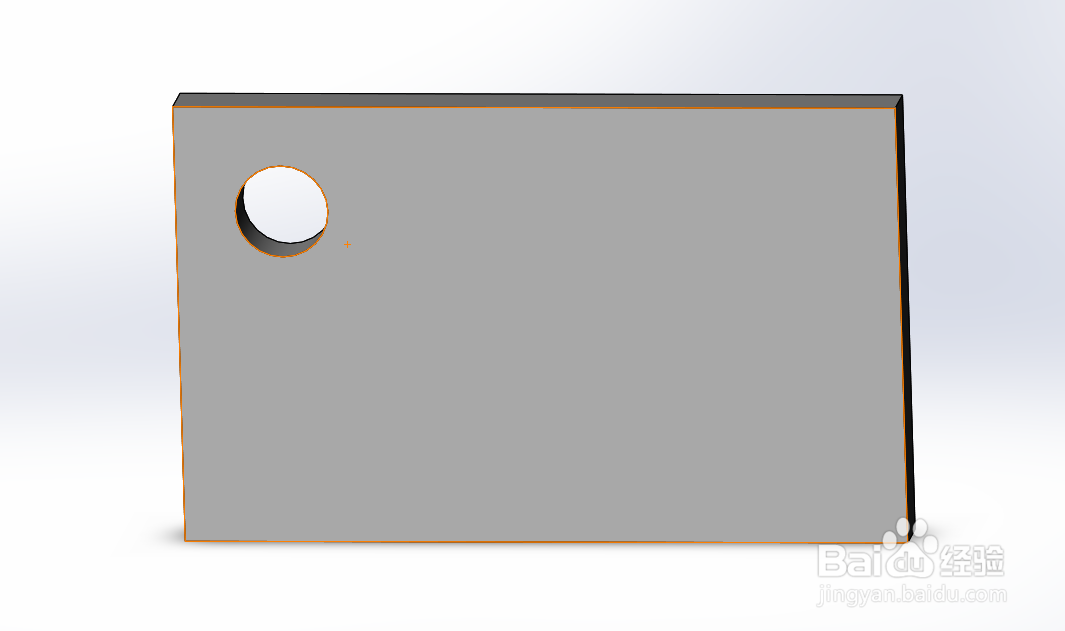
5、点击线性阵列,在特征和面选项卡里选择上一步切除生成的圆孔特征


6、方向1 和2 分别用长方形的两条边作为参考,设定好间距和数量,生成预览图,点击确定即可生成阵列特征

